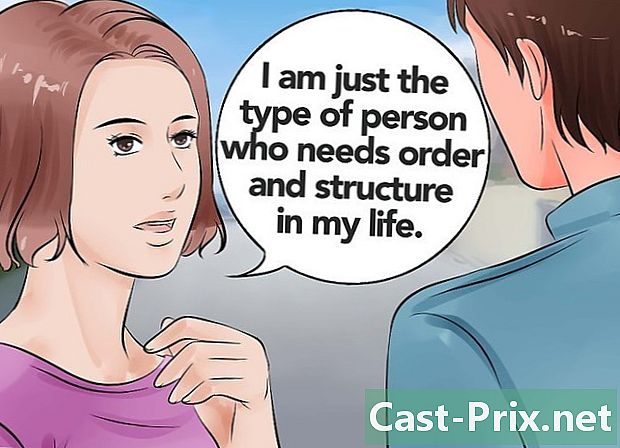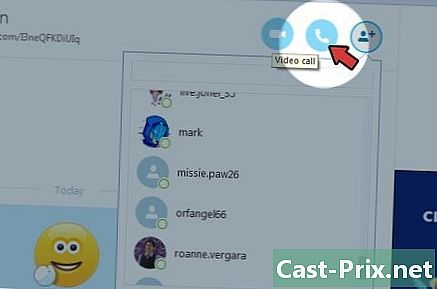Как скачать видео с YouTube с помощью Google Chrome
Автор:
Randy Alexander
Дата создания:
2 Апрель 2021
Дата обновления:
1 Июль 2024

Содержание
- этапы
- Метод 1 из 3: Установите расширение YouTube Video Downloader
- Метод 2 из 3: Использование сайта YouDownloader
- Метод 3 из 3: Использование сайта Convert2MP3
Для личного использования или для показа кому-либо позже вы можете загрузить видео YouTube на свой компьютер из браузера Google Chrome. 4K Video Downloader - это лучший способ загрузки HD-видео без рекламы и ограничений, но есть и другие веб-сайты для загрузки видео в Google Chrome. Имейте в виду, что большинство этих сайтов спонсируются рекламой и не позволяют вам загружать защищенные авторским правом видео. Большинство также не позволяют загружать видео в формате 1080p. Наконец, расширения, которые утверждают, что могут загружать видео с YouTube, как правило, непригодны для использования, поскольку они нарушают условия использования Google.
этапы
Метод 1 из 3: Установите расширение YouTube Video Downloader
- Откройте Google Chrome

. Нажмите или дважды щелкните красный, желтый, зеленый и синий шарообразный значок, чтобы открыть Google Chrome. -

Откройте сайт расширения YouTube Video Downloader. В Google Chrome перейдите на эту страницу. -

Нажмите на Скачать для Chrome. Эта кнопка расположена в правой части страницы и позволяет загрузить ZIP-папку YouTube Video Downloader на ваш компьютер.- Перед загрузкой может потребоваться сначала выбрать место для резервной копии в соответствии с настройками вашего браузера.
-

Начните извлекать загруженный файл. Процесс варьируется в зависимости от вашей операционной системы.- Если вы используете компьютер с Windows : дважды щелкните на папке ZIP, чтобы открыть ее, нажмите на экстракт в верхней части окна выберите Извлечь все в панели инструментов, которая будет отображаться затем экстракт когда вы будете приглашены.
- Если вы используете Mac : дважды щелкните папку ZIP, чтобы начать извлечение.
-

Нажмите на ⋮. Эта кнопка находится в правом верхнем углу окна браузера и открывает раскрывающееся меню. -

выбрать Больше инструментов. Эта опция находится в выпадающем меню. Нажмите на него, чтобы открыть меню Conuel. -

Нажмите на расширения. опция расширения находится в меню Conuel и открывает страницу расширений. -

Сдвиньте серый переключатель Режим разработчика
. Вы найдете этот переключатель в правом верхнем углу страницы расширений. Станет голубым
чтобы указать, что теперь вы можете устанавливать расширения из папок. -

выбрать Загрузите неупакованный удлинитель. Эта опция расположена в левом верхнем углу окна и открывает окно для выбора файлов. -

Откройте папку YouTube Downloader. Если он еще не открыт, дважды щелкните папку с тем же именем, что и загруженная вами папка ZIP. -

Нажмите один раз на YouTube Video Downloader - 15.0.6. Эта папка находится в распакованной папке. Нажмите на нее один раз, чтобы выбрать папку. -

Нажмите на хорошо. Папка будет импортирована в Google Chrome, что позволит вам установить расширение в вашем браузере. -

Откройте YouTube. В Google Chrome перейдите на эту страницу, чтобы открыть домашнюю страницу YouTube. -

Выберите видео для загрузки. В строке поиска введите название видео, которое вы хотите загрузить, и нажмите запись, Нажмите на видео, чтобы открыть его. -

Загрузите ваше видео. Нажмите стрелку вниз под видео, чтобы начать загрузку. Видео будет загружено в максимально доступном качестве (кроме 1080p).- Если вы хотите, вы также можете нажать на ⋯ справа от видео, чтобы выбрать другое качество. Видео будет загружено на сторонний сайт конверсии перед загрузкой. Если вы выберете этот метод, он будет на свой страх и риск.
- Прежде чем вы сможете загрузить видео, вам может потребоваться выбрать место для резервной копии или подтвердить загрузку на основе настроек вашего браузера.
Метод 2 из 3: Использование сайта YouDownloader
-

Откройте Google Chrome
. Нажмите или дважды щелкните на красном, желтом, зеленом и синем значке сферы, чтобы открыть Google Chrome. -

Перейти на YouTube. Откройте эту страницу в Google Chrome, чтобы перейти на главную страницу YouTube. -

Выберите видео для загрузки. Введите в строке поиска название видео, которое вы хотите загрузить, и нажмите запись и нажмите на видео, чтобы открыть его. -

Скопируйте адрес видео. В адресной строке окна Chrome щелкните URL-адрес видео, а затем нажмите Ctrl+С (если вы используете компьютер с Windows) или ⌘ команда+С (если вы используете Mac). -

Откройте YouDownloader. Вставьте этот URL в адресную строку Google Chrome. -

Нажмите на поле Поиск или вставьте ссылку здесь. Поле Поиск или вставьте ссылку здесь (или Введите ссылку на видео) находится в верхней части сайта. -

Вставьте ссылку, которую вы скопировали. пресс Ctrl+В (если вы используете компьютер с Windows) или ⌘ команда+В (если вы используете Mac), чтобы вставить видео адрес в поле e. -

Нажмите на начало (или СКАЧАТЬ). Это розовая кнопка справа от ссылки, которую вы только что вставили.- Перейдите к следующему шагу, если параметры загрузки появятся автоматически под полем e.
-

Ищите качество видео, которое вы хотите скачать. В списке доступных качеств видео найдите самое высокое, которое вы хотели бы загрузить (например, 720p).- Если вы видите аудио ссылки, сначала нажмите на вкладку mp4 выше lentête Тип файла.
-

Нажмите на скачать. Эта кнопка находится справа от выбранного качества и позволяет загружать видео на ваш компьютер.- В зависимости от настроек вашего браузера, вам может понадобиться сначала выбрать папку для резервного копирования или подтвердить загрузку, прежде чем видео можно будет загрузить.
Метод 3 из 3: Использование сайта Convert2MP3
-

Откройте Google Chrome
. Чтобы открыть Google Chrome, дважды щелкните красный, желтый, зеленый и синий значок сферы. -

Перейти на YouTube. В Google Chrome войдите на этот адрес, чтобы открыть домашнюю страницу YouTube. -

Выберите видео для загрузки. Найдите видео, нажав его название в адресной строке и нажмите запись перед нажатием на видео, которое вы хотите скачать. -

Скопируйте адрес видео. В адресной строке в верхней части окна Chrome щелкните адрес видео и нажмите Ctrl+С (если вы используете компьютер с Windows) или ⌘ команда+С (если вы используете Mac). -

Откройте сайт Convert2MP3. В Google Chrome откройте эту страницу. Несмотря на свое название, Convert2MP3 позволяет загружать видео YouTube, которые не защищены авторским правом.- Convert2MP3 может загружать некоторые видео в формате 1080p, но только если видео доступно в этом формате.
-

Нажмите на поле е Вставить ссылку на видео. Вы найдете его в верхней части страницы Convert2MP3. -

Вставьте адрес, который вы скопировали. пресс Ctrl+В (если вы используете компьютер с Windows) или ⌘ команда+В (если вы используете Mac). Адрес видео должен появиться в поле е. -

Размотать коробку mp3. Это поле находится справа от видео адреса и открывает раскрывающееся меню. -

выбрать mp4. опция mp4 находится в раскрывающемся меню. -

При необходимости выберите другое качество. Чтобы изменить качество вашего видео, прокрутите вниз Качество MP4 затем выберите более высокое качество (например, 1 080p) в отображаемом меню.- Вы не можете выбрать более высокое качество, чем ваше видео (например, вы не сможете выбрать 1080p, если видео 720p).
-

Нажмите на новообращенный. Это оранжевая кнопка справа от поля е Вставить ссылку на видео, Convert2MP3 будет искать ваше видео.- Если вы видите «Извините. Это означает, что выбранное вами видео содержит защищенный авторским правом звук (это не обязательно музыка). Вы не сможете скачать его с Convert2MP3.
-

Нажмите на скачать. Это зеленая кнопка в середине страницы. Нажмите на него, чтобы загрузить видео на свой компьютер.- В зависимости от настроек вашего браузера, вам может понадобиться сначала выбрать папку для резервного копирования или подтвердить загрузку, прежде чем видео можно будет загрузить.

- Большинство сайтов, которые скачивают видео с YouTube, спонсируются рекламой. Перед их использованием рассмотрите возможность установки блокировщика рекламы в Chrome.
- Загрузка видео на YouTube противоречит условиям использования Google, а потоковое содержимое, которое вам не принадлежит, нарушает законы об авторских правах. Скачивайте видео на свой страх и риск.